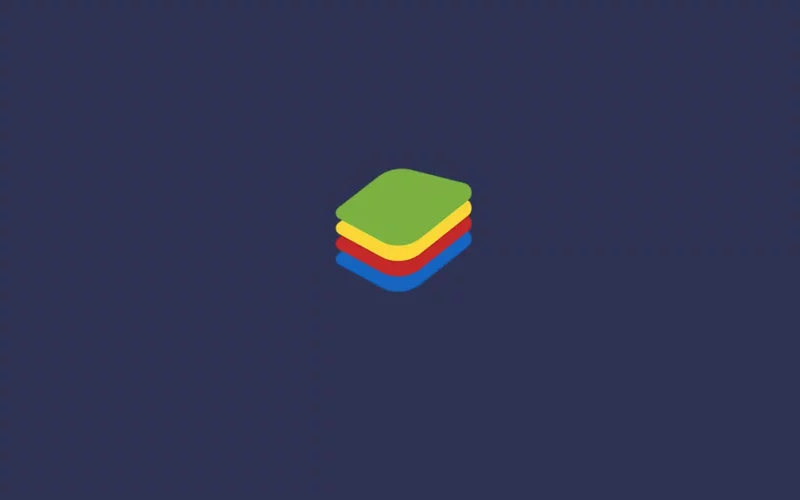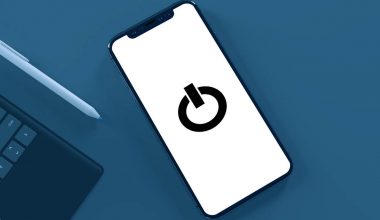Bluestack punya performa yang tinggi dan nyaman dipakai untuk berbagai kebutuhan. Karenanya, tidak heran kalau pengguna Bluestack jumlahnya sangat banyak.
Saya pribadi sudah pernah main beberapa game Android memakai Bluestack. Hasilnya lancar tanpa ada lag sama sekali.
Contoh gamenya seperti Seven Knight (RPG), Mobile Legends (MOBA), hingga PUBG Mobile yang cukup terkenal agak berat dijalankan.
Walau performanya sudah bagus dan fiturnya beragam, ada juga sebagian pengguna yang ingin menambah akses root pada Bluestack.
Daftar Isi
Fungsi Root di Bluestack
Tujuan root di Bluestack ini macam-macam. Tapi umumnya untuk membuat performa Bluestack bisa menjadi lebih lancar lagi.
Kemudian juga, akses root bisa bermanfaat untuk membuat Bluestack bisa menjalankan aplikasi-aplikasi khusus, yang tidak bisa aktif di Bluestack versi biasa.
Karena seperti yang kita tahu, Bluestack ini termasuk aplikasi yang bisa dibilang bisa menjalankan hampir semua aplikasi Android, kecuali yang khusus root.
Cara Mengaktifkan Fitur Root di Bluestack
Apakah Bluestack bisa di-root? Jawabannya iya. Di versi lama Bluestack, terdapat pengaturan root yang bisa Anda aktifkan maupun nonaktifkan sesuai kebutuhan.
Nah, untuk Bluestack versi baru, Anda perlu aplikasi tambahan untuk mengaktifkan root-nya. Karena di Bluestack versi baru, pengaturan root tersebut dihilangkan.
Kalau Anda ingin tahu caranya, silakan langsung saja cek langkah-langkahnya di sini.
1. Siapkan Aplikasi BlueStack Tweaker
Sebenarnya terdapat beberapa aplikasi yang bisa dipakai untuk mengaktifkan akses root pada bluestack. Untuk di sini saya pakai aplikasi Bluestack Tweaker.
Alasannya karena aplikasi ini sudah support berbagai versi Bluestack. Mulai dari versi lama sampai yang terbaru.
Silakan Anda install terlebih dulu ya, kalau belum punya.
Baca Juga: Panduan Lengkap Memakai Bluestack
2. Buka Aplikasi BlueStack Tweaker
Lanjut buka aplikasi Bluestack Tweakernya.
Disarankan untuk membuka aplikasi ini dalam mode hak akses administrator. Caranya klik kanan pada aplikasi > Pilih Run as Administrator.
Kalau ada notifikasi UAC (User Account Control), pilih Yes.
3. Mulai Root Bluestack
Setelah BlueStack Tweaker terbuka di PC Anda, sekarang tinggal mulai melakukan root. Berikut langkah-langkahnya:
- Kalau Bluestack Anda masih aktif, silakan close dulu dengan cara tekan tombol icon stop.
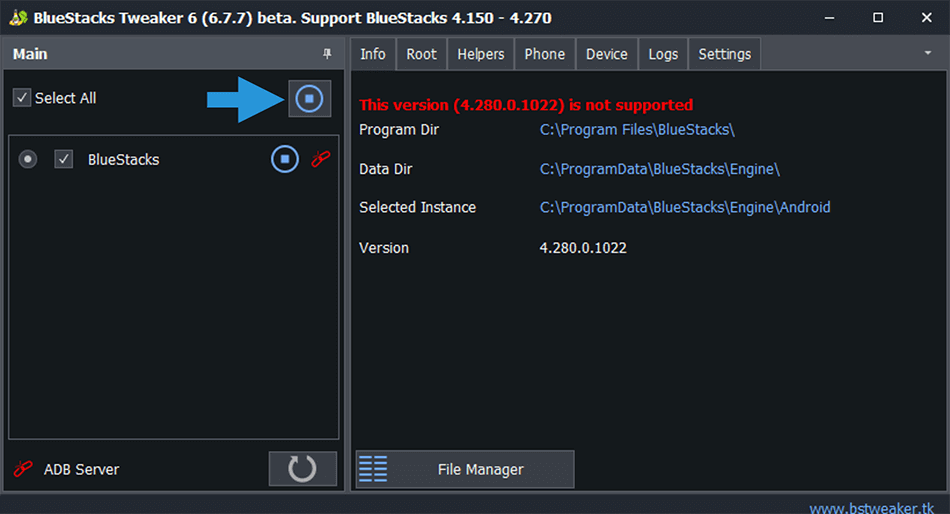
- Buka tab Root lalu tekan tombol Unlock.
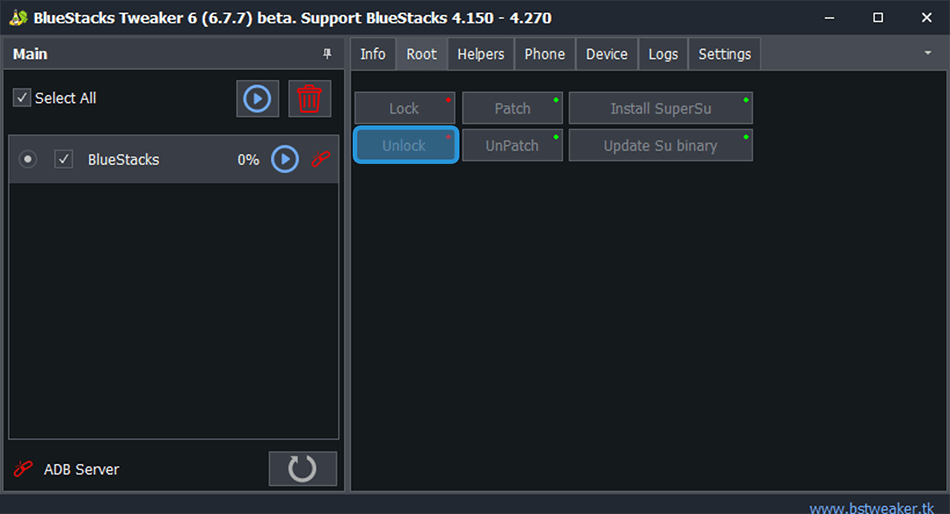
- Tunggu beberapa saat sampai proses unlocking root BlueStack selesai.
- Buka Bluestack lalu tunggu sampai emulatornya aktif.
- Klik tombol Patch.
- Lalu klik lagi tombol Install SuperSu.
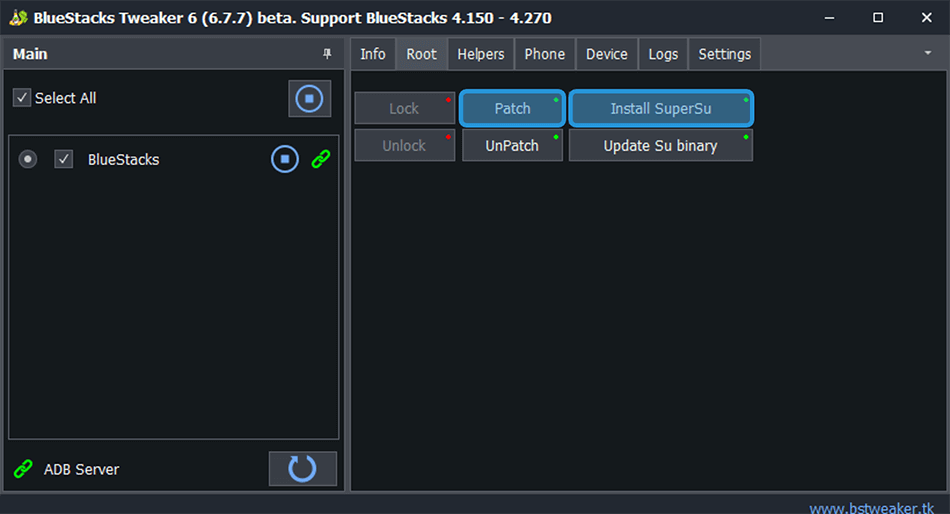
- Cek BlueStack dan buka Aplikasi SuperSu.
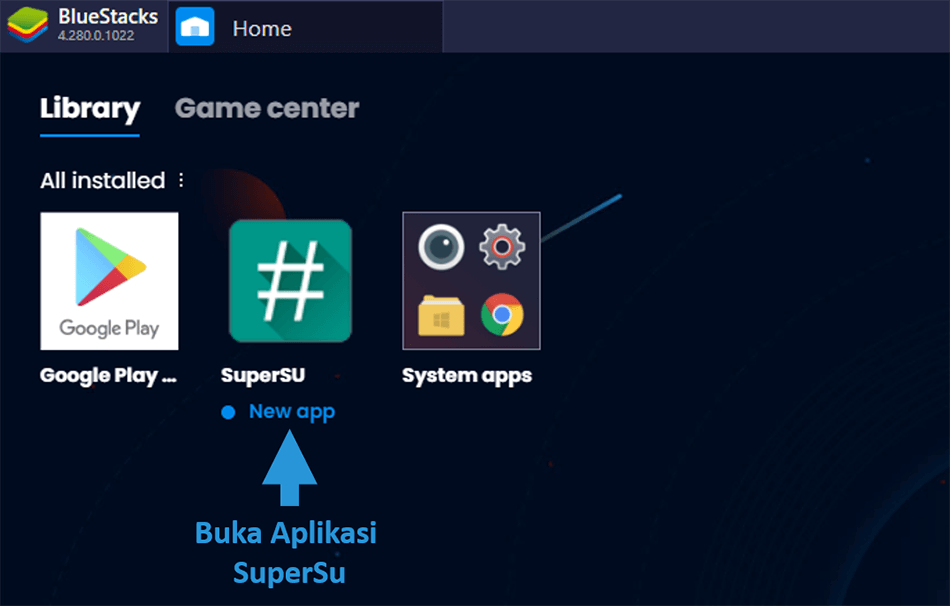
- Klik Start pada SuperSu untuk menjalankan Super User.
- Selesai.
Cara Cek Root di Bluestack
Dengan langkah-langkah di atas, harusnya Bluestack sudah dalam keadaan root.
Nah, kalau ingin mengecek dan memastikan root-nya sudah berjalan, Anda bisa pakai aplikasi Root Checker dari Google Playstore.
Langkah-langkahnya seperti ini:
- Pertama, Install aplikasi Root Checker di BlueStack.
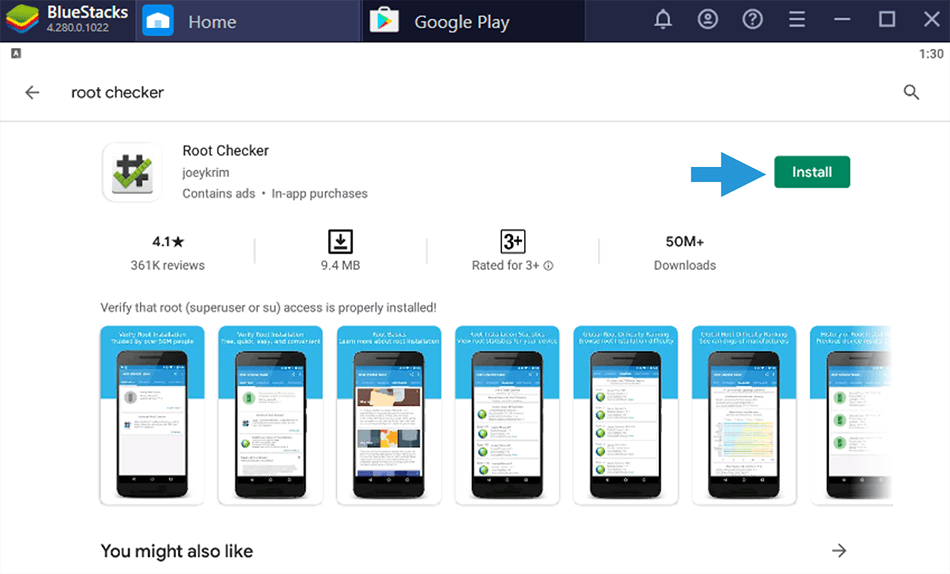
- Kalau sudah terpasang, buka aplikasi tersebut.
- Pilih menu Verify Root.
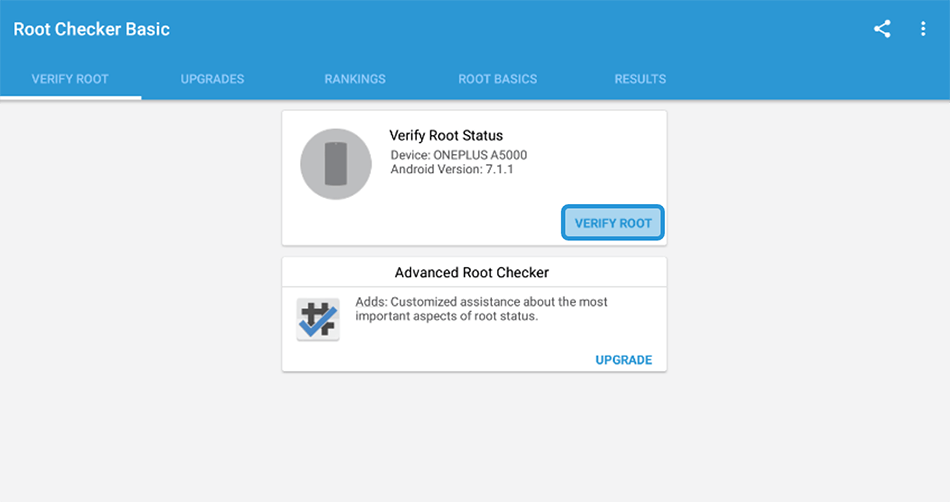
- Tunggu beberapa saat sampai proses verifikasi selesai.
- Kalau berhasil, Anda akan mendapatkan notifikasi Root Access is properly installed on this device.
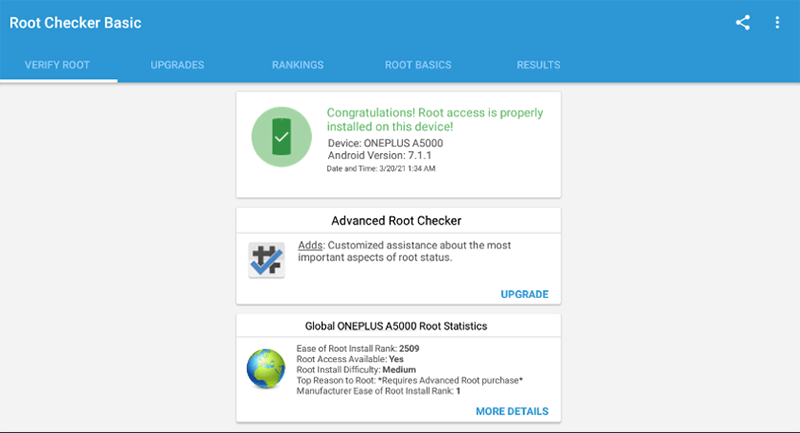
- Selesai.
Semisal akses root Bluestack belum aktif, notifikasi yang muncul di Root Checker akan berwarna merah. Pesannya Root Access is Not Properly Installer on This Device.
Dan kalau belum aktif, coba restart PC / laptop kemudian ulangi langkah-langkah root tadi.
Tambahan:
- Disarankan untuk memakai Bluestack versi terbaru. Semakin baru, performanya semakin bagus
- Versi Bluestack Tweaker harus disesuaikan dengan versi Bluestack. Maksudnya, kalau Anda pakai Bluestack terbaru, maka aplikasi root-nya juga harus yang terbaru.
- Kalau muncul pesan not supported pada Bluestack Tweaker, silakan coba reinstall Bluestack versi lain. Entah yang lebih lama, atau yang lebih baru.
Akhir Kata
Sekian penjelasan tentang cara root emulator Bluestack. Seperti yang saya bilang, dulu Bluestack punya fitur root bawaan, dan sekarang fitur tersebut tidak ada.
Sehingga kalau Anda butuh akses root, misalnya untuk menjalankan aplikasi tertentu, Anda perlu mengikuti langkah-langkah tadi.
Cara ini sudah tested dan berhasil. Nah, kalau Anda ada kendala, silakan tanya lewat kolom komentar.
Semoga bermanfaat.